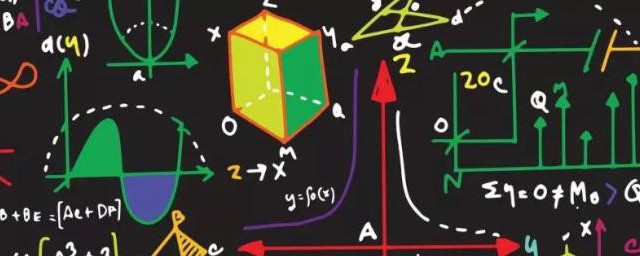1гАБжѓФе¶ВдїАдєИзЫізЇњзїШеИґжЧґпЉМзЫізЇњеИ∞йВ£дЄАзВєжЧґпЉМиІТеЇ¶еПѓдї•йЪПдЊњзЪДеЃЪдљНеУ¶cadеє≥и°МзЇњгАВдєЯе∞±жШѓжЦЬзЇњеПѓдї•йЪПдЊњзЪДзФїгАВ


2гАБе¶ВжЮЬзВєеЗїдЄЛйЭҐзЪДж≠£дЇ§еЫЊж†ЗпЉМжИЦжШѓжМЙF8йФЃгАВдєЯеПѓдї•ињЫеЕ•ж≠£дЇ§ж®°еЉПгАВ
3гАБзДґеРОеП™иГљзїШеИґеРС0пЉМ90пЉМ180пЉМ270иІТеЇ¶зЪДжЦєеРСзїШзЫізЇњпЉМжХИжЮЬе¶ВдЄЛпЉЪ
ињЩж†Је∞±дЄНиГљзїШеИґеИЂзЪДиІТеЇ¶еУ¶пЉБињЩе∞±ж≠£дЇ§ж®°еЉПзЪДжЦєж≥ХгАВ
CADйЗМйЭҐзЪДж≠£дЇ§еЉАеЕ≥е∞±жШѓжОІеИґжИСдїђиЃЊиЃ°жЧґзФїеЫЊзЪДдЄАдЄ™жЦєеРСдљЬзФ®пЉМељУжИСдїђжЙУеЉАж≠£дЇ§еЉАеЕ≥жЧґпЉМйАЪеЄЄдЄНзЃ°дљ†йЉ†ж†ЗзЪДжФЊеЬ®дїАдєИдљНзљЃпЉМзЫізЇњеП™иГљжЬЭж∞іеє≥еЮВзЫізЪДжЦєеРСзІїеК®зФїпЉМжЙАдї•ињЩжЧґеАЩзФїеЗЇжЭ•зЪДжШѓзЫізЇњпЉМељУжИСдїђеЕ≥йЧ≠ж≠£дЇ§еЉАеЕ≥жЧґпЉМзФїзЫізЇње∞±зЫіжО•еїґзЭАдљ†зЪДйЉ†ж†ЗдљНзљЃпЉМ2зВєдєЛеЙНжШѓж∞іеє≥жИЦеЮВзЫізЪДпЉМзФїеЗЇзЪДе∞±жШѓзЫізЇњпЉМеР¶еИЩе∞±жШѓжЦЬзЇњпЉМжЙАдї•пЉМйАЪеЄЄжИСдїђи¶БзФїзЫізЇњзЪДжЧґеАЩе∞±жЙУеЉАж≠£дЇ§еЉАеЕ≥пЉМиАМи¶БзФїжЦЬзЇњжЧґпЉМеПИжККеЃГеЕ≥йЧ≠пЉМзБµжіїињРзФ®пЉМе¶ВдЄЛпЉЪ
1.е¶ВдЄЛеЫЊпЉМжМЙF8пЉМж≠£дЇ§еЉАеЕ≥еН≥襀жЙУеЉАпЉМзФїеЗЇжЭ•зЪДзЇњжШѓж∞іеє≥зЫізЇњгАВ
2.е¶ВдЄЛеЫЊпЉМеЖНжМЙдЄАжђ°F8,ж≠£дЇ§еЉАеЕ≥еН≥襀еЕ≥йЧ≠пЉМзФїеЗЇжЭ•зЪДзЇње∞±еПШжИРдЇЖжЦЬзЇњ
дљњзФ®вАЬж≠£дЇ§вАЭж®°еЉПе∞ЖеЕЙж†ЗзЪДзІїеК®иљ®ињєйЩРеИґеЬ®ж∞іеє≥жИЦиАЕеЮВзЫізЪДжЦєеРСдЄКгАВдЊЛе¶ВпЉМдї•йїШиЃ§0иІТеЇ¶зЪДжЦєеРСпЉИ0иІТеЇ¶зЪДжЦєеРСдЄЇжЧґйТИеЬ®вАЬдЄЙзВєйТЯвАЭзЪДдљНзљЃжИЦиАЕвАЬж≠£дЄЬвАЭзЪДжЦєеРСпЉЙпЉМељУвАЬж≠£дЇ§вАЭж®°еЉПжЙУеЉАпЉМзФ®жИЈеП™иГљеЬ®0еЇ¶гАБ90еЇ¶гАБ180еЇ¶жИЦиАЕ270еЇ¶ињЩеЫЫдЄ™жЦєеРСзїШеИґзЫізЇњгАВељУзїШеИґзЫізЇњзЪДжЧґеАЩпЉМзЫізЇњзЪДдЄіжЧґиЈѓеЊДжШѓж≤њзЭАж∞іеє≥ињШжШѓеЮВзЫіиљіпЉМжШѓдЊЭжНЃеЕЙж†ЗдЄОеЭРж†ЗиљізЪДиЈЭз¶їжЭ•з°ЃеЃЪзЪДгАВеЬ®еЈ•з®ЛзїШеЫЊдЄ≠пЉМзїПеЄЄзїШеИґж∞іеє≥еТМзЂЦзЫізЇњпЉМеИ©зФ®MxCADжПРдЊЫзЪДж≠£дЇ§еКЯиГљеПѓдї•жЦєдЊњеЗЖз°Ѓ зЪДзїШеИґињЩдЄ§зІНжЙІи°МпЉМзЙєеИЂжШѓзїШеИґеЮВзЫізЇњеТМеє≥и°МзЇњжШѓпЉМињЩзІНжЦєеЉПжЫіиГљжШЊз§ЇеЕґдЉШеКњпЉМеПѓдї•йАЪињЗдЄЛеИЧжЦєеЉПжЙУеЉАжИЦеЕ≥йЧ≠ж≠£дЇ§ж®°еЉПгАВ
еП≥еЗїжЮБиљійАЙжЛ©иЃЊзљЃпЉМеПѓдї•иЃЊзљЃдїїжДПиІТеЇ¶зЪДеҐЮйЗПиІТпЉМдєЯе∞±жШѓиѓіеПѓдї•зФ®жЮБиљіињљиЄ™зЪДжЦєж≥ХзФїдїїжДПиІТеЇ¶зЪДжЦЬзЇњгАВиАМж≠£дЇ§еП™иГљзФїж∞іеє≥еТМеЮВзЫізЪДзЇњгАВжЮБиљіеТМж≠£дЇ§еП™иГљйАЙжЛ©еЕґдЄ≠зЪДдЄАдЄ™еКЯиГљжЙУеЉАпЉМеЬ®зФїжИЈ еЮЛеє≥йЭҐзЪДеЫЊжЧґеЄЄзФ®ж≠£дЇ§гАВ
cadеЄЄзФ®ењЂжНЈеСљдї§гАВжАОдєИеКЮпЉЯ
еїЇиЃЃиЗ™еЈ±иЃЊзљЃеЗ†дЄ™еЄЄзФ®зЪДењЂжНЈйФЃеЬ®йФЃзЫШпЉИkeyboardпЉЙеЈ¶жЙЛеМЇеЯЯпЉМињЩж†ЈеП≥жЙЛеПѓдї•зФ®йЉ†ж†ЗпЉМеЈ¶жЙЛењЂжНЈйФЃйЕНеРИгАВе¶ВеЄЄзФ®зЪДзЫізЇњL
жККдїЦиЃЊзљЃжИРFFгАВиЃЊзљЃеЬ®
еЈ•еЕЈ----
иЗ™еЃЪдєЙ----зЉЦиЊСз®ЛеЇПеПВжХ∞гАВжККиЗ™еЈ±зЪДиЃЊзљЃеЖЩеЬ®еРОйЭҐдњЭе≠Ше∞±и°МдЇЖгАВ
A
еЬЖеЉІ
L
зЫізЇњ
C
еЬЖ
I
жПТеЕ•еЭЧ
B
еИЫеїЇеЭЧ
H
еЫЊж°Ие°ЂеЕЕ
D
ж†Зж≥®ж†ЈеЉПзЃ°зРЖеЩ®
E
еИ†жОЙ
F
еЬЖиІТ
G
зЊ§зїД
M
зІїеК®
O
еБПзІї
P
еє≥зІї
S
жЛЙдЉЄ
W
е§ЦйГ®еЭЧ
V
иІЖеЫЊеѓєиѓЭж°Ж
X
еИЖиІ£
Z
жШЊз§ЇзЉ©жФЊ
T
е§Ъи°МжЦЗе≠Ч
co
жЛЈиіЭ
MI
йХЬеГП
AR
йШµеИЧ
RO
жЧЛиљђ
SC
жѓФдЊЛ
LE
еЉХзЇњзЃ°зРЖеЩ®
EX
еїґдЉЄ
TR
дњЃеЙ™
ST
жЦЗе≠Чж†ЈеЉПзЃ°зРЖеЩ®
DT
еНХи°МжЦЗе≠Ч
PO
еНХзВє
XL
еПВзЕІзЇњ
ML
е§ЪзЇњ
PL
е§ЪжЃµзЇњ
POL
е§Ъ茺嚥
REC
зߩ嚥
SPL
ж†ЈжЭ°жЫ≤зЇњ
EL
ж§≠еЬЖ
CH
зЙєжАІ
CHA
еАТиІТ
BR
жЙУжЦ≠
DI
жЯ•жЙЊиЈЭз¶ї
AREA
йЭҐзІѓ
ID
зВєеЭРж†З
MA
зЙєжАІеМєйЕН
MASSPROP
иі®йЗПзЙєжАІ
LS
еИЧи°®жШЊз§Ї
TIME
жЧґйЧі
SETTVAR
иЃЊзљЃеПШйЗП
LA
еЫЊе±В
COLOR
йҐЬиЙ≤
LT
зЇњеЮЛзЃ°зРЖ
LW
зЇњеЃљзЃ°зРЖ
UN
еНХдљНзЃ°зРЖ
TH
еОЪеЇ¶
жНХжНЙ
TT
дЄіжЧґињљиЄ™зВє
FROM
дїОдЄіжЧґеПВзЕІеИ∞еБПзІї
ENDP
жНХжНЙеИ∞еЬЖеЉІжИЦзЇњзЪДињСжЭ•зЂѓзВє
MID
жНХжНЙеЬЖеЉІжИЦзЇњзЪДдЄ≠зВє
INT
зЇњгАБеЬЖгАБеЬЖеЉІзЪДдЇ§зВє
APPINT
2дЄ™еѓєи±°зЪДе§ЦиІВдЇ§зВє
EXT
зЇњгАБеЬЖеЉІгАБеЬЖзЪДеїґдЉЄзЇњ
CEN
еЬЖеЉІгАБеЬЖењГзЪДеЬЖењГ
QUA
еЬЖеЉІжИЦеЬЖзЪДи±°йЩРзВє
TAN
еЬЖеЉІжИЦеЬЖзЪДйЩРи±°зВє
PER
зЇњгАБеЬЖеЉІгАБеЬЖзЪДйЗНиґ≥
PAR
зЫізЇњзЪДеє≥и°МзЇњ
NOD
жНХжНЙеИ∞зВєеѓєи±°
INS
жЦЗе≠ЧгАБеЭЧгАБ嚥гАБжИЦе±ЮжАІзЪДжПТеЕ•зВє
NEA
ињСжЭ•зВєжНХжНЙ
ж†Зж≥®
DLI
зЇњеЮЛж†Зж≥®
DAL
еѓєйљРж†Зж≥®
DOR
еЭРж†Зж†Зж≥®
DDI
зЫіеЊДж†Зж≥®
DAN
иІТеЇ¶ж†Зж≥®
QDIM
ењЂйАЯж†Зж≥®
DBA
еЯЇзЇњж†Зж≥®
DCO
ињЮзї≠ж†Зж≥®
LE
еЉХзЇњж†Зж≥®
TOL
еЕђеЈЃж†Зж≥®
DLE
еЬЖењГж†Зж≥®
DRA
еНКеЊДж†Зж≥®
CAL
иЃ°зЃЧеЩ®
Alt+N+Q
ењЂйАЯ
Alt+N+L
зЇњеЮЛ
Alt+N+G
еѓєйљР
Alt+N+O
еЭРж†З
Alt+N+R
еНКеЊД
Alt+N+D
зЫіеЊД
Alt+N+A
иІТеЇ¶
Alt+N+B
еЯЇзЇњ
Alt+N+C
ињЮзї≠
Alt+N+E
еЉХзЇњ
Alt+N+T
еЕђеЈЃ
Alt+N+M
еЬЖењГ
Alt+N+Q
еАЊжЦЬ
Alt+N+S
ж†ЈеЉП
Alt+N+V
жЫњдї£
Alt+N+U
жЫіжЦ∞
CADењЂжНЈйФЃ
F1:
иОЈеПЦеЄЃеК©
F2:
еЃЮзО∞дљЬеЫЊз™ЧеТМжЦЗжЬђз™ЧеП£зЪДеИЗжНҐ
F3:
жОІеИґжШѓдЄНжШѓеЃЮзО∞еѓєи±°иЗ™еК®жНХжНЙ
F4:
жХ∞е≠ЧеМЦдї™жОІеИґ
F5:
з≠ЙиљіжµЛеє≥йЭҐеИЗжНҐ
F6:
жОІеИґзКґжАБи°МдЄКеЭРж†ЗзЪДжШЊз§ЇжЦєеЉП
F7:
ж†Еж†ЉжШЊз§Їж®°еЉПжОІеИґ
F8:
ж≠£дЇ§ж®°еЉПжОІеИґ
F9:
ж†Еж†ЉжНХжНЙж®°еЉПжОІеИґ
F10:
жЮБиљіж®°еЉПжОІеИґ
F11:
еѓєи±°ињљ
иЄ™еЉПжОІеИґ
Ctrl+B:
ж†Еж†ЉжНХжНЙж®°еЉПжОІеИґ(F9)
Ctrl+C:
е∞ЖйАЙеПЦзЪДеѓєи±°жЛЈиіЭеИ∞еЙ™еИЗжЭњдЄК
Ctrl+F:
жОІеИґжШѓдЄНжШѓеЃЮзО∞еѓєи±°иЗ™еК®жНХжНЙ(f3)
Ctrl+G:
ж†Еж†ЉжШЊз§Їж®°еЉПжОІеИґ(F7)
Ctrl+J:
йЗНе§НжЙІи°МдЄКдЄАж≠•еСљдї§
Ctrl+K:
иґЕзЇІйУЊжО•
Ctrl+N:
жЦ∞еїЇеی嚥жЦЗдїґ
Ctrl+M:
жЙУеЉАпЉИOPENпЉЙйАЙй°єеѓєиѓЭж°Ж
AA:
жµЛйЗПеМЇеЯЯеТМеС®йХњ(area)
AL:
еѓєйљР(align)
AR:
йШµеИЧ(array)
AP:
еК†иљљ*lspз®Лз≥ї
AV:
жЙУеЉАпЉИOPENпЉЙ
иІЖеЫЊеѓєиѓЭж°Ж(dsviewer)
SE:
жЙУеЉАпЉИOPENпЉЙеѓєзЫЄиЗ™еК®жНХжНЙеѓєиѓЭж°Ж
ST:
жЙУеЉАпЉИOPENпЉЙе≠ЧдљУиЃЊзљЃеѓєиѓЭж°Ж(style)
SO:
зїШеИґдЇМеЫійЭҐ(
2d
solid)
SP:
жЛЉйЯ≥зЪДж†°ж†Є(spell)
SC:
зЉ©жФЊжѓФдЊЛ
(scale)
SN:
ж†Еж†ЉжНХжНЙж®°еЉПиЃЊзљЃ(snap)
DT:
жЦЗжЬђзЪДиЃЊзљЃ(dtext)
DI:
жµЛйЗПдЄ§зВєйЧізЪДиЈЭз¶ї
OIпЉЪ
жПТеЕ•е§ЦйГ®еѓєзЫЄ
Ctrl+1:
жЙУеЉАпЉИOPENпЉЙзЙєжАІеѓєиѓЭж°Ж
Ctrl+2:
жЙУеЉАпЉИOPENпЉЙеЫЊи±°иµДжЇРзЃ°зРЖеЩ®
Ctrl+6:
жЙУеЉАпЉИOPENпЉЙеЫЊи±°жХ∞жНЃеОЯе≠Р
Ctrl+O:
жЙУеЉАпЉИOPENпЉЙеЫЊи±°жЦЗдїґ
Ctrl+P:
жЙУеЉАпЉИOPENпЉЙжЙУеН∞еѓєиѓіж°Ж
Ctrl+S:
дњЭе≠ШжЦЗдїґ
Ctrl+U:
жЮБиљіж®°еЉПжОІеИґ(F10)
Ctrl+v:
з≤ШиііеЙ™иііжЭњдЄКзЪДеЖЕеЃє
Ctrl+W:
еѓєи±°ињљ
иЄ™еЉПжОІеИґ(F11)
Ctrl+X:
еЙ™еИЗжЙАйАЙеПЦзЪДеЖЕеЃє
Ctrl+Y:
йЗНеБЪ
Ctrl+Z:
еПЦжґИеЙНдЄАж≠•зЪДжУНдљЬ
A:
зїШеЬЖеЉІ
B:
еЃЪдєЙеЭЧ
C:
зФїеЬЖ
D:
е∞ЇеѓЄиµДжЇРзЃ°зРЖеЩ®
E:
еИ†жОЙ
F:
еАТеЬЖиІТ
G:
еѓєзЫЄзїДеРИ
H:
е°ЂеЕЕ
I:
жПТеЕ•
S:
жЛЙдЉЄ
T:
жЦЗжЬђиЊУеЕ•
W:
еЃЪдєЙеЭЧеєґдњЭе≠ШеИ∞з°ђзЫШдЄ≠
L:
зЫізЇњ
M:
зІїеК®
X:
зВЄеЉА
V:
иЃЊзљЃељУеЙНеЭРж†З
U:
е§НеОЯдЄКдЄАжђ°жУНеБЪ
O:
еБПзІї
P:
зІїеК®
Z:
зЉ©жФЊ